はじめに
さて今回は、GitHub Copilotの便利なショートカット/コマンドについてまとめたいと思います。
開発系の人であれば使う機会は徐々に増えてきていますかね?私も最近触ってみて、あまりの便利さに驚愕したところです。
もちろん単純に使うだけでも十分便利なのですが、ショートカットやコマンドなどを覚えておくことで、さらに便利に、より効率的に、幅広く色々なことができるようになります。
是非皆さん、この記事をきっかけにより活用を加速させてもらえれば嬉しいです!
と言いつつ、ほとんど私の備忘録用ですが・・・、まぁまぁ、そんなことは置いておいて、さっそく見ていきましょ~。最後には私がよく使うコマンドもまとめておきますので、時間の無い方はこちらだけでも要チェックです!
ショートカット
ショートカットは以下のようなものがあるので覚えておきましょう。
| ショートカット | 機能 | 概要 |
|---|---|---|
| Ctrl + I | インラインチャット呼び出し | インラインチャットを起動し、AIに質問や依頼ができる。コード補完だけでなく会話形式で相談可能。 |
| Tab | 提案を受け入れる | AIが提案したコードをそのまま受け入れて反映。素早くコーディングを進めたいときに便利。 |
| Esc | 提案を拒否 | AIの提案を拒否し、コード補完をキャンセル。不要な提案をすぐに消せる。 |
| Alt + ] | 次の提案を見る | Copilotの別の提案候補を順番に表示。複数候補から最適なものを選びたいときに使用。 |
| Alt + [ | 前の提案を見る | 直前の提案候補に戻る。複数の提案を前後で比較しながら選択できる。 |
| Ctrl + Enter | 複数の提案を見る | その場で複数の提案候補をまとめて表示。異なるバリエーションを一度に見比べて選択できる。 |
| Ctrl + → | 提案内容を単語ごとに受け入れる | コード補完を単語ごとに受け入れ。1行ずつや細かい調整をしたい場合に活用。 |
| Ctrl + Alt + I | Copilotチャットにカーソル移動 | Copilotチャットの入力エリアにすばやくフォーカス。キーボードだけでチャットをすぐ開始できる。 |
エージェント
エージェントとは、Copilotに「どの範囲・どの対象」に関する質問かを伝えるためのものです。
それぞれ以下のようなものがあるので覚えておきましょう。
| コマンド | 機能 | 概要 |
|---|---|---|
| @workspace | ワークスペース(プロジェクト)全体に関連する質問 | ワークスペース全体を対象にAIが回答。プロジェクト全体の設計や実装に関する相談に最適。 |
| @terminal | ターミナルコマンド・環境に限定した質問 | ターミナル上での操作やコマンドに特化した質問が可能。コマンド解説やトラブル対応などに便利。 |
| @vscode | VS Code自体の使い方や拡張機能などへの質問 | VS Codeの操作や拡張機能、設定などエディタ自体への質問に特化。エディタ周りの自動化や設定相談向け。 |
スラッシュコマンド
スラッシュコマンドとは、エージェントと組み合わせて使い、「AIに具体的なアクションをお願いする」命令文です。
エージェントごとにコマンドがあるので注意です。
@workspace用
| スラッシュコマンド | 機能 | 概要 |
|---|---|---|
| /doc | ドキュメントコメント追加 | 選択した範囲にドキュメントコメントを自動で追加。コメント記述の手間を省ける。 |
| /explain | 選択範囲のコード説明 | コードの動作や処理内容をAIが分かりやすく解説。読解やリファクタ前の理解に便利。 |
| /fix | 問題点を修正 | コードのバグや問題点を自動修正。エラー解決やリファクタ作業の効率化に役立つ。 |
| /generate | プロンプトに沿ったコード生成 | 指定内容に沿って新しいコードを生成。サンプルコードや追加処理を一瞬で用意できる。 |
| /optimize | パフォーマンス最適化 | コードのパフォーマンスや可読性を自動改善。最適化ポイントの発見・反映に。 |
| /test | 単体テスト生成 | 選択コードに対して単体テストコードを生成。テスト作成の自動化やTDD支援に。 |
| /new | 新規ワークスペース作成 | 新しいワークスペースを作成。複数プロジェクトを分けて管理したい時に便利。 |
@vscode用
| コマンド | 機能 | 概要 |
|---|---|---|
| /search | ワークスペース内のファイル検索 | ワークスペース全体から指定ファイルやコードを高速検索。リファクタやコード参照時に活躍。 |
| /api | エディタ拡張機能の質問 | エディタ拡張機能やAPI開発に関する質問やガイドをAIが生成。VS Code拡張作成の助けに。 |
@terminal用
| コマンド | 機能 | 概要 |
|---|---|---|
| /explain | 実行したコマンドの内容説明 | 最後に実行したコマンドやターミナル出力内容をAIがわかりやすく説明。初心者や新規コマンド学習に最適。 |
エージェント共通
| コマンド | 機能 | 概要 |
|---|---|---|
| /help | Copilot Chatの使い方ヘルプ | Copilot Chatの使い方やコマンドリストを案内。操作に困ったときの最初の一歩。 |
| /clear | チャット履歴リセット | チャット履歴をリセットし新規チャットを開始。話題を切り替えて整理したいときに便利。 |
スラッシュコマンド対応表
| コマンド | @workspace | @vscode | @terminal |
|---|---|---|---|
| /doc | ○ | × | × |
| /explain | ○ | × | ○ |
| /fix | ○ | × | × |
| /generate | ○ | × | × |
| /optimize | ○ | × | × |
| /test | ○ | × | × |
| /new | ○ | × | × |
| /search | × | ○ | × |
| /api | × | ○ | × |
| /help | ○ | ○ | ○ |
| /clear | ○ | ○ | ○ |
コンテキスト変数
コンテキスト変数とは、Copilotに「どの情報を使って答えてほしいか」を細かく指示できる変数です。AIが参照する範囲や内容を明確にできます。
それぞれ以下のようなものがあるので覚えておきましょう。
| コンテキスト変数 | 機能 | 概要 |
|---|---|---|
| #codebase | ワークスペース全体の内容を含める | ワークスペース全体のコードをAIの参照対象に。大規模なコード解析や全体最適な提案が欲しい時に使う。 |
| #editor | エディタで表示しているソースコードを含める | 現在エディタで開いているファイル内容のみをAIに渡す。特定ファイルの文脈に合わせた提案や解説向け。 |
| #file:{FILE_NAME} | 特定ファイルの情報を含める | 指定したファイルの内容をAIに読み込ませる。別ファイル間の関連や複数ファイルを横断した提案に便利。 |
| #selection | 選択したソースコードの情報を含める | 選択した部分のコード情報のみをAIに渡す。特定範囲だけピンポイントで質問・修正したい場合に最適。 |
| #terminalLastCommand | ターミナルで最後に実行したコマンド結果を含める | ターミナルで最後に実行したコマンドの結果をAIが参照。コマンドの解説やトラブル調査時に活用。 |
| #terminalSelection | ターミナルで選択された箇所の情報を含める | ターミナルで選択した出力や文字列情報をAIに渡す。部分的なコマンド結果の解析や説明に。 |
| #git | 現在のGitリポジトリ情報を含める | 現在のGitリポジトリの状態や履歴情報をAIに提供。コミット内容の要約や履歴ベースのアドバイスに便利。 |
その他GitHub Copilot活用テクニック
GitHub Copilotには、コマンド以外にも開発を効率化するための活用テクニックがいくつかあります。その内容も簡単にまとめておきますね。
- 関連ファイルはあらかじめ開いておく:
Copilotは「開いているファイル」も判断材料に。複数ファイルを見せておくと提案精度UP。
- コメントは積極的に活用:
Copilotはコメントからも意図を読み取る。処理の意図や欲しい内容をコメントで明示。
- 変数名は意味のあるものを:
意味ある変数名にすると、AIがより賢くコード生成。
- ターミナルやコミットメッセージでもCopilot:
ターミナルでコマンド補助、コミット文自動生成など、多用途で利用可能。
- 選択したコードやファイルごとにコンテキストを切り替える:
file:ファイル名や#selectionで、AIの参照範囲を意図的に絞るとピンポイントな回答が得やすい。
- 複数ファイル・関連ファイルを開いてAIの理解力アップ:
複数のファイルを開いたまま質問することで、AIがプロジェクト全体を考慮したより良い提案をしてくれる。
- コミットメッセージやドキュメントもAIにお任せ:
コメントからコミットメッセージ自動生成も可能。#git変数を活用すれば履歴情報を考慮した説明が得られる。
最後に
さて今回は、GitHub Copilotの便利なショートカット/コマンドについてまとめました。
かなり有効活用できると思うので皆さんも是非使い倒してきましょう~。
参考までに私がよく使うコマンドもまとめておきますね。まずはここだけ見てもらうのでもOKです!
| ショートカット | 機能 |
|---|---|
| Ctrl + I | インラインチャット呼び出し |
| Tab | 提案を受け入れる |
| コマンド | 機能 |
|---|---|
| @workspace | ワークスペース(プロジェクト)全体に関連する質問 |
| コンテキスト変数 | 機能 |
|---|---|
| #file:{FILE_NAME} | 特定ファイルの情報を含める |
| #selection | 選択したソースコードの情報を含める |
| #terminalLastCommand | ターミナルで最後に実行したコマンド結果を含める |
| #terminalSelection | ターミナルで選択された箇所の情報を含める |
GitHub Copilot以外の勉強記事もまとめていますのでそちらも是非!





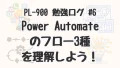
コメント